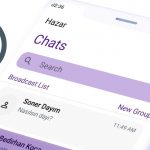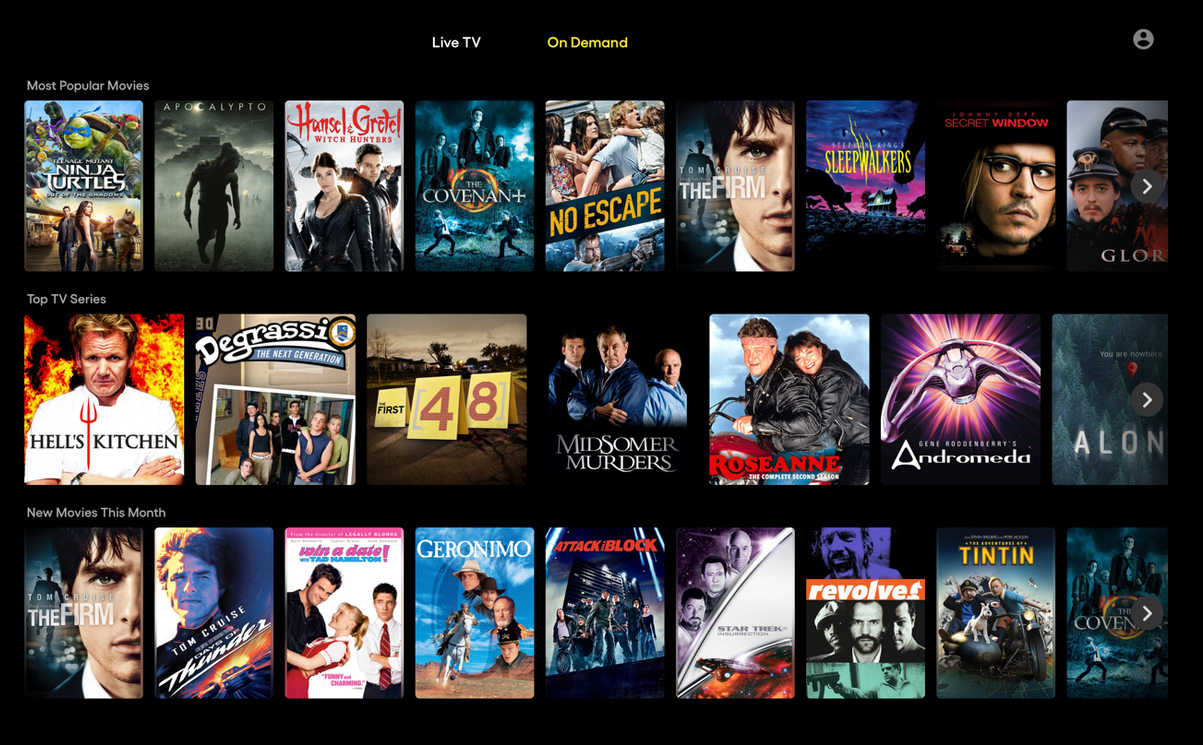
Las plataformas que ofrecen servicios de streaming han alcanzado un crecimiento considerable en la actualidad. Dentro de estas destaca Pluto TV, que ya explicamos qué es y cómo funciona, la que consideramos que es una de las mejores aplicaciones para Smart TV. Se trata de un servicio totalmente gratuito, a cambio de que veas algunos anuncios de publicidad, y que no requiere ningún tipo de registro. A través del siguiente tutorial para ver Pluto TV en tu Smart TV podrás conocer más de esta plataforma y las opciones con que tienes para poder disfrutar de ella.
Cómo instalar Pluto TV en tu Smart TV
Pluto TV tiene compatibilidad con algunas marcas determinadas de Smart TV. Sin embargo, eso no quiere decir que no sea posible ver Pluto TV en otros modelos y marcas de televisores inteligentes. Aunque no existan las aplicaciones oficiales de Pluto TV para otras marcas y modelos, aún se puede hacer uso del navegador nativo de tu televisor para poder ver Pluto TV. Para ello, los pasos que se deben llevar a cabo son los siguientes:
- Lo primero es abrir el menú estando en el Smart TV.
- En caso de que el televisor funcione con el sistema Android, tendrás la posibilidad de acceder a Google Play Store.
- Una vez dentro de la Play Store, debes dirigirte hacia el menú de búsqueda.
- Ahora, hay que localizar la aplicación Pluto TV en los resultados obtenidos.
- Al localizar la aplicación, se debe proceder con su instalación.
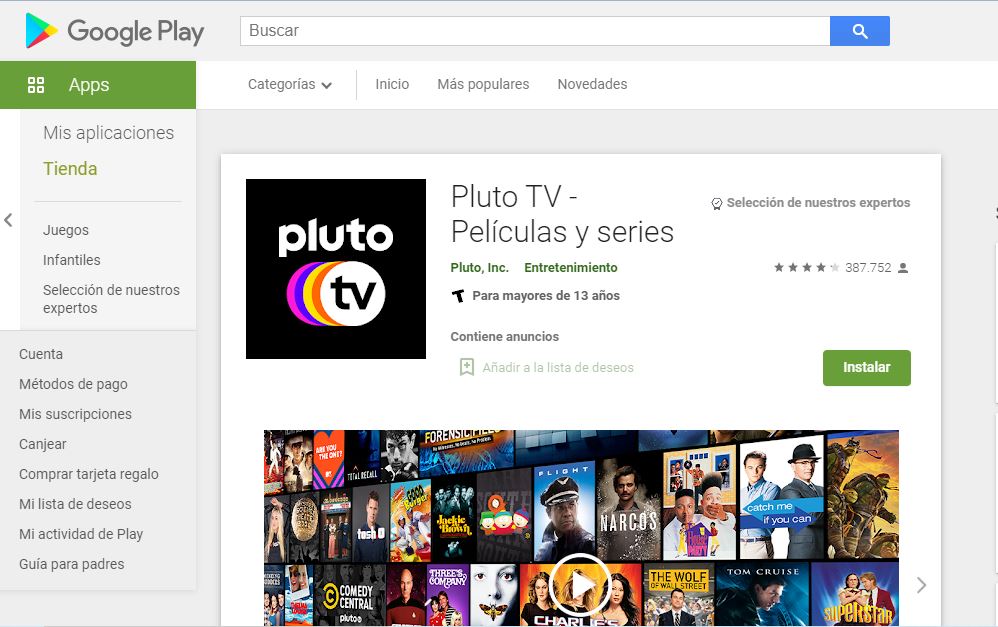
En este momento, puedes volver hasta el menú de la aplicación y mover la aplicación a fin de que sea más accesible.
- En caso de no tener disponible Google Play Store, debes ir hasta el navegador web de tu televisor.
- Cuando estés en el navegador, tienes que elegir la barra de URL y poner Pluto TV en la barra.
- Ingresando a la página obtenida podrás ver Pluto TV desde el navegador de tu TV.
Este proceso será distinto de acuerdo a la marca de tu Smart TV. Aunque el navegador de TV generalmente ofrece menos funciones que una aplicación nativa para Pluto TV, te va a permitir que disfrutes de un servicio de transmisión de TV gratuito y sin necesidad de establecer ningún contrato.
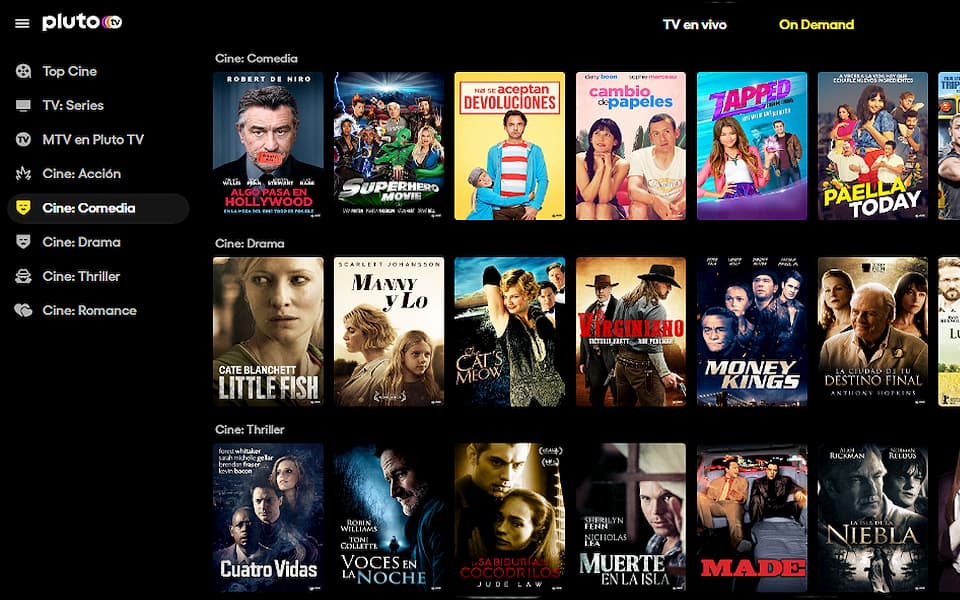
Cómo instalar Pluto TV en Samsung Smart TV
Recientemente Pluto TV ha incorporado una aplicación nativa a los Smart TV Samsung, a través del sistema operativo Tizen. El procedimiento para instalar Pluto TV en estos equipos consiste en:
- En primer lugar, hay que presionar el botón Inicio en tu control remoto.

- Luego debes deslizar el dedo hacia la izquierda hasta llegar al menú de aplicaciones.
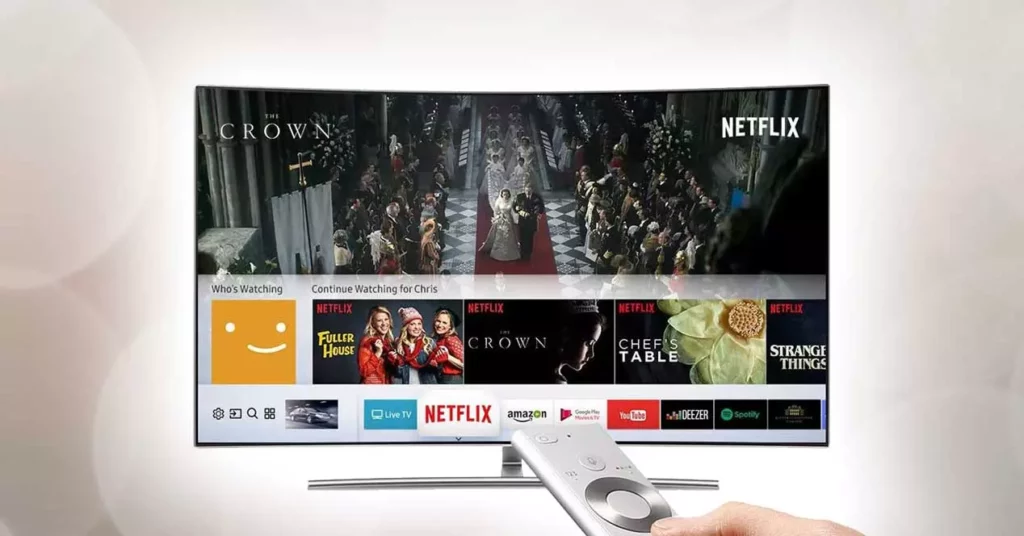
- Una vez que estés dentro del menú, dirígete a la esquina superior derecha y presiona sobre el ícono de búsqueda.
- A continuación, introduce Pluto TV en el menú de búsqueda.
- Después elige la aplicación Pluto TV de la lista de resultados.
- En este momento, tienes que instalar la aplicación Pluto TV.
- Cuando la aplicación esté instalada, debes pulsar en el botón Agregar a Inicio en el menú con el fin de añadir Pluto TV a la pantalla de inicio.
- Una vez que la aplicación se haya agregado a la pantalla de inicio o al menú de aplicaciones, tienes que ubicarla.
- Después, presiona en Abrir para que puedas iniciar Pluto TV en tu Samsung Smart TV.
En caso de que tu modelo anterior de Samsung TV funcione con un sistema operativo Android, debes seguir los pasos generales para que tu Smart TV acceda a Pluto TV a través de Google Play Store o desde tu navegador.
Cómo instalar Pluto TV en LG Smart TV
En los modelos más recientes de LG se ha incorporado una aplicación de Pluto TV. Para tener acceso a esta aplicación, es necesario que tu televisor sea por lo menos un LG 2016 con WebOS. LG ha añadido dentro de su función de canales a Pluto TV para los modelos de TV. El procedimiento para ingresar allí es:
- Lo primero es dirigirse hasta el menú de inicio de LG.
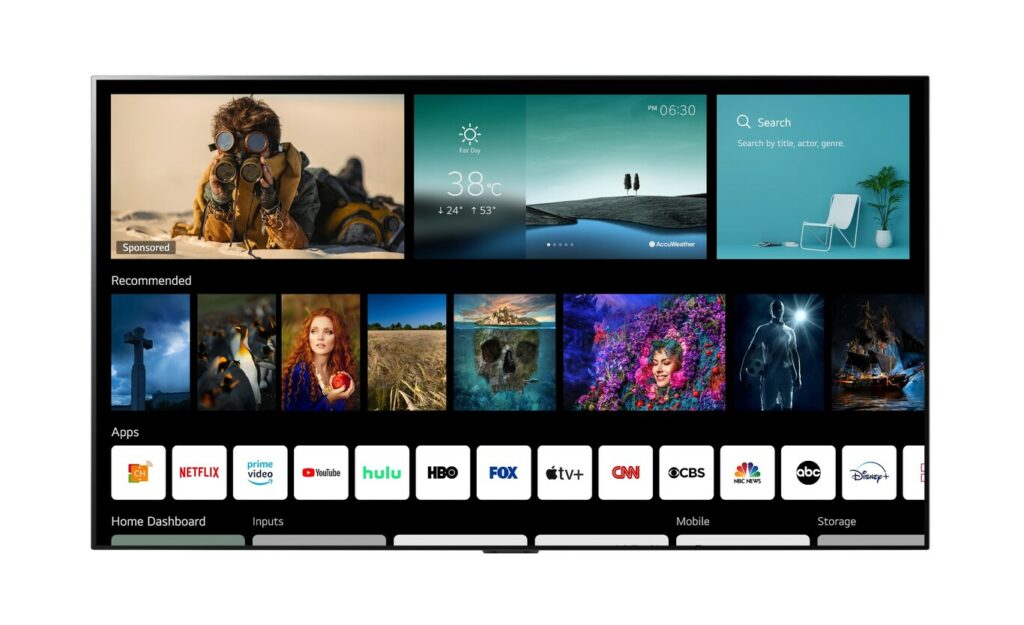
- A continuación, hay que elegir la aplicación LG Channels.
En el caso de equipos de mayor antigüedad, la aplicación Pluto TV puede ser descargada siguiendo los pasos que se indican a continuación:
- En primer lugar, se debe pulsar sobre el botón de Inicio.
- Luego tienes que hacer clic en el apartado Más aplicaciones.
- Una vez dentro de ese apartado, hay que entrar en la tienda de contenido de LG.
- Ahora, tienes que localizar Pluto TV dentro de la lista de aplicaciones o también es posible ubicarlo mediante el uso de la barra de búsqueda.
- Cuando hayas localizado la aplicación, debes proceder a instalarla.
- Finalmente, puedes acceder a la aplicación Pluto TV desde el menú Inicio.
Otros tutoriales que podrían interesarte:
- Métodos para identificar canciones online
- Cómo Recuperar Contactos Borrados de un Móvil
- Cómo abrir puertos en Livebox
Alternativas para ver Pluto TV
Pluto TV tiene disponibilidad para una gran cantidad de dispositivos, además de los Smart TV. Dentro de ellos se incluyen móviles, equipos TV Box, así como algunas consolas de juegos. A continuación, se hace una explicación detallada de cómo instalar Pluto TV para ver su contenido en la mayoría de estos dispositivos.
Roku
En caso de poseer un dispositivo Roku para instalar Pluto TV en él, lo primero que tienes que hacer es proceder a iniciarlo y seguir cada uno de los pasos que se enumeran a continuación:
- Lo primero es navegar hasta la opción de Búsqueda que se encuentra en la parte superior de los Canales de Streaming.
- A continuación, introduce Pluto TV y presiona en la opción de Buscar.
- Dentro del listado de resultados de la búsqueda se debe escoger la opción de Pluto Tv.
- Después de esto hay que seleccionar la función Añadir canal.
- A continuación, se mostrará una pequeña ventana emergente en la que se debe elegir la opción de Aceptar.
- Para continuar, en el menú principal, hay que desplazarse hacia la aplicación de Pluto TV y pulsar sobre el botón Ok para poder acceder a la misma.
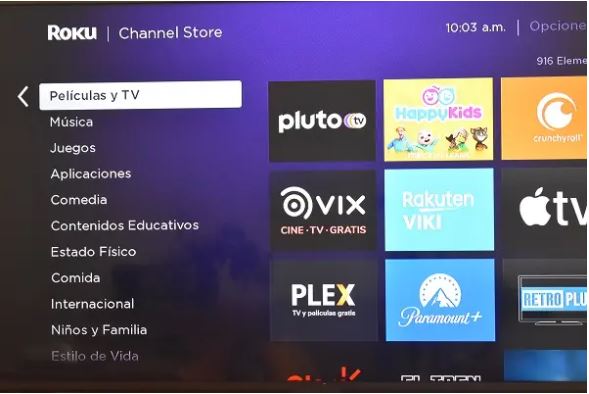
- Finalmente, mediante el uso de las flechas de tu control remoto debes elegir el tamaño preferido de la pantalla y luego presionar el botón Ok.
Apple TV
Cuando estás utilizando un Apple TV, vendrá con el sistema iOS apropiado. Para poder descargar Pluto TV a través de la App Store, debes seguir los pasos indicados a continuación:
- Lo primero que se debe realizar es abrir la App Store a través del botón con su nombre en el control remoto.
- A continuación, hay que deslizar el dedo hacia la barra de búsqueda de la tienda de aplicaciones.
- Una vez dentro del campo de búsqueda hay que introducir Pluto TV.
- En la lista de resultados obtenidos hay que ubicar la aplicación Pluto TV.
- Después de esto, tienes que entrar al menú y luego pulsar en la opción Instalar a fin de realizar la descarga de la aplicación en tu televisor.
- También es posible utilizar la función de Siri para localizar la aplicación Pluto TV dentro de la lista de aplicaciones.
- De esta manera podrás comenzar de inmediato con las transmisiones.
Amazon Fire Stick
Amazon Fire Stick incluye una aplicación Pluto TV exclusiva que no requiere proceso de descarga en el televisor para su funcionamiento. Es posible ingresar a Fire TV y comenzar la transmisión desde Pluto TV. Para realizarlo se tienen que ejecutar los pasos que se señalan a continuación:
- El primer paso es pulsar sobre el botón de inicio.
- A continuación, tienes que desplazar el cursor hasta la barra de búsqueda.
- En este momento, debes escribir Pluto TV en el cuadro de búsqueda.
- Una vez aparezcan los resultados tienes que hacer clic sobre la aplicación Pluto TV.
- Luego de esto, tienes que pulsar en la opción Descargar con la finalidad de instalar la aplicación en Fire TV. Mediante esta acción, habrás habilitado Pluto TV en tu televisor.
- Ahora tienes la posibilidad de colocar Pluto TV en el menú principal de la aplicación. Para ello, debes mantener presionado el botón de Inicio en tu control remoto.
- El próximo paso es hacer clic en la opción Aplicaciones que encontrarás en el menú.
- Ahora, hay que buscar la aplicación Pluto TV, seleccionar la sección Opciones, luego elegir la función Mover.
- Puedes mover Pluto TV para colocarla donde prefieras a fin de tener un acceso rápido.
- De manera opcional, tienes la posibilidad de registrarte con el fin de obtener una cuenta.
Chromecast
Para realizar la instalación de Pluto TV en un dispositivo Chromecast es importante que efectúes los pasos que a continuación:
- Lo primero que se debe hacer es actualizar Pluto TV.
- Después de tener Pluto TV actualizado tienes que abrirlo en tu teléfono.
- A continuación, desplázate hasta el canal que quieres enviar o hasta el contenido a la carta que te resulte más interesante.
- Una vez que encuentres el reproductor vas a pulsar sobre la opción de Enviar a Chromecast, la cual se ubica al lado del mute o el PiP.
- En este momento, tienes que encender el televisor. Si cuenta con Chromecast incorporado será mejor. En caso de no tenerlo, tienes que hacer la conexión.
- Luego de ello, se te hará la pregunta de a qué Chromecast quieres hacer el envío.
- Por último, presiona en el que resulte de tu preferencia.
Kodi
Otra opción para usar Pluto TV en tu Smart TV es a través de Kodi
- El primer paso es elegir la sección de Complementos en el menú de Kodi.
- El paso siguiente es dirigirse a Complementos de vídeo.
- Una vez en este apartado, hay que escoger la opción Descargar.
- En este momento te debes desplazar hacia la parte inferior donde se encuentra Pluto TV y hacer clic sobre él.
- Ahora, hay que seleccionar la función Instalar. Luego de ello, tienes que presionar en la opción Aceptar.
- Se presentará una marca de verificación en el menú, mediante la cual puedes estar seguro de que la instalación fue exitosa.
- A continuación, debes regresar hasta la función Complementos de vídeo y buscar en el listado a Pluto TV.
- Para finalizar, haz clic para poder iniciar sesión a través de la cuenta de Pluto TV o selecciona la opción de Invitado para poder verlo sin disponer de una cuenta.
Móvil Android
Para instalar Pluto TV en un dispositivo móvil Android, el proceso es:
- Lo primero que se tiene que hacer es ingresar a la tienda Play Store.
- Una vez ingresado a la tienda, hay que pulsar sobre el ícono de búsqueda.
- Cundo estés en el cuadro de búsqueda introduce Pluto TV.
- A continuación, tienes que elegir la aplicación Pluto TV dentro del listado de los resultados de la búsqueda.
- En este momento, debes pulsar sobre el botón Instalar.
- Tienes que esperar a que finalice la instalación, y luego presiona sobre la función Abrir.
- A partir de este momento, la aplicación Pluto TV va a estar disponible dentro del menú de tu aplicación.
iPhone
Si se desea instalar Pluto TV en un dispositivo iPhone se debe realizar el procedimiento que se describe a continuación:
- El primer paso es ingresar a la tienda App Store.
- Una vez que estés dentro de la tienda pulsa sobre el ícono de búsqueda y después introduce Pluto TV.
- A continuación, elige Pluto TV entre el listado de los resultados de la búsqueda.
- El paso siguiente es presionar en el botón Instalar. Después hay que escoger la aplicación en el menú principal.
- Desde este instante ya puedes registrarte a fin de obtener una cuenta gratis o disfrutar de ver Pluto TV sin necesidad de una cuenta.
PS4 o PS5
Otra de las maneras de disfrutar de Pluto TV está disponible en las consolas PS4 y PS5, por medio de la PlayStation Store. Para la instalación tienes que seguir los pasos que a continuación se indican:
- En primer lugar, hay que iniciar sesión en tu cuenta de PlayStation.
- Luego de esto, debes entrar en la Tienda, para después elegir la opción Aplicaciones.
- Ahora, tienes que acceder a la barra de búsqueda e introducir Pluto TV.
- El paso siguiente es descargar la aplicación Pluto TV, que se va a mostrar en la lista de resultados.
- El último paso es localizar en la lista de aplicaciones Pluto TV y abrirlo para ver completamente gratis TV en streaming.
Xbox One
De igual manera, la consola de juegos Xbox One cuenta con acceso a Pluto TV desde Microsoft Store. Los pasos que tienes que seguir para hacer la instalación se enumeran a continuación:
- El primer paso que se debe realizar es iniciar sesión en la cuenta de Microsoft.
- Una vez iniciada la sesión, hay que ingresar a la Microsoft Store en tu Xbox One.
- A continuación, localiza Pluto TV a través del menú de búsqueda.
- Cuando la hayas localizado, presiona para proceder con la descarga y la instalación de la aplicación.
- Por último, debes ubicar a Pluto TV dentro de tu lista de aplicaciones.
Conclusiones
Existen métodos diversos que están disponibles para poder ver Pluto TV en tu Smart TV. Además, también hay opciones para disfrutar de este servicio de streaming gratuito en caso de no contar con un Smart TV o cuando no existe compatibilidad de la apk de Pluto TV con la marca y modelo de tu equipo.